Cara Memodifikasi Pengaturan Tampilan Chromebook
Yang Perlu Diketahui
- Buka browser Chrome, buka Tidak bisa (tiga titik), lalu pilih Pengaturan > Perangkat > Menampilkan.
- Pilih opsi di Menampilkan menu untuk mengubah ukuran tampilan, resolusi, orientasi, dan penyelarasan TV atau memulai pencerminan.
- Masalah mirroring? Memperbarui OS dapat memecahkan masalah. Pilih jam > Pengaturan (roda gigi) > TentangChrome OS > Periksa Pembaruan.
Artikel ini menjelaskan cara mengubah pengaturan tampilan pada a Chromebook, termasuk parameter resolusi layar dan orientasi visual, agar sesuai dengan kebutuhan Anda atau menyambungkan ke monitor atau TV dan cermin tampilan Chromebook. Instruksi berlaku untuk semua Chrome OS perangkat.
Cara Mengubah Pengaturan Tampilan Chromebook
Untuk menyesuaikan pengaturan tampilan perangkat Anda:
Buka browser Chrome.
-
Pilih tiga titik vertikal di sudut kanan atas jendela, lalu pilih Pengaturan dari menu tarik-turun.

-
Gulir ke bawah ke Perangkat bagian, lalu pilih Menampilkan.
Atau, klik waktu di bagian bawah layar, lalu klik gigi ikon yang muncul di baki sistem untuk mengakses pengaturan perangkat.

Opsi Tampilan Chromebook
Dari menu Tampilan, pilih salah satu opsi berikut untuk membuat perubahan yang ditentukan:
- Ukuran layar: Memilih resolusi layar. Ubah lebar dan tinggi (dalam piksel) yang dirender oleh monitor Chromebook atau tampilan eksternal.
- Orientasi: Mengubah pengaturan default dengan memilih orientasi layar yang berbeda.
- keselarasan TV: Menyesuaikan perataan sebuah televisi atau monitor yang terhubung secara eksternal. Pengaturan ini hanya tersedia bila terhubung ke perangkat yang kompatibel.
- Pilihan:Bagian ini berisi dua opsi: Mulai pencerminan dan Jadikan utama. Jika perangkat lain tersedia, pilih Mulai pencerminan untuk menampilkan tampilan Chromebook di perangkat lain. Pilih Jadikan yang utama opsi untuk menetapkan perangkat yang saat ini dipilih sebagai tampilan utama untuk Chromebook.
Cara Memperbaiki Masalah Pencerminan Layar di Chromebook
Bug di Chrome OS edisi sebelumnya dapat menyebabkan masalah sinkronisasi dengan beberapa tampilan eksternal, pastikan: sistem operasi terbaru. Jika Anda melihat ikon panah atas di samping foto akun Anda di pengaturan, pembaruan siap dipasang.
Pilih ikon, lalu pilih Mengulang kembali untuk menyelesaikan pembaruan. Chromebook Anda akan mengunduh pembaruan secara otomatis. Namun, Chrome OS terkadang melewatkan pembaruan. Berikut cara mencari pembaruan:
Hubungkan Chromebook ke internet.
-
Pilih jam di sudut kanan bawah layar.
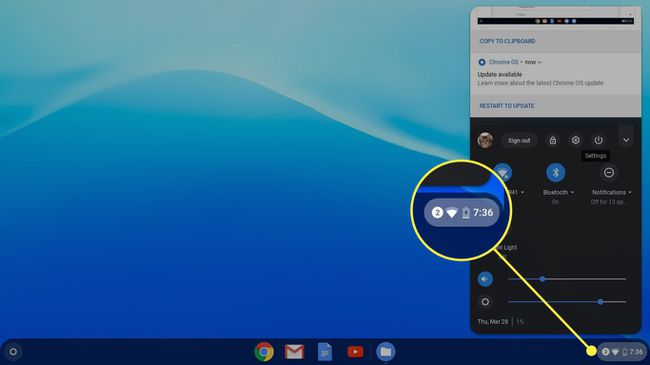
-
Pilih gigi ikon untuk membuka pengaturan.

-
Pilih menu hamburger, lalu pilih Tentang Chrome OS.
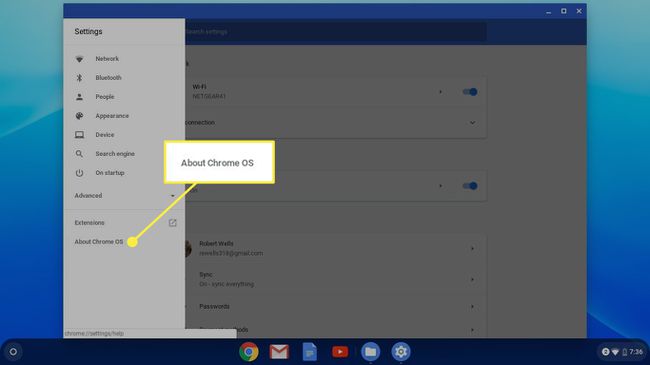
Pilih Periksa Pembaruan.
Jika Anda masih mengalami masalah saat mencerminkan Chromebook, periksa sambungan HDMI. Anda mungkin perlu menggunakan kabel atau port yang berbeda. Jika layar terlihat terdistorsi setelah melepaskannya dari layar eksternal, buka menu Tampilan dan kembalikan pengaturan ke default.
